
在Word 2013中开始许多技巧的关键是知道如何将插入指针移动到准确的位置。文字处理器的优点是可以编辑文档的任何部分。你不必总是在“终点”工作。
移动指针很重要!科学研究表明,只看电脑屏幕是不好的。如您所愿,新文本只出现在插入指针处。另外,您编辑或删除哪些文本?是的,插入指针的位置也很重要。显然,知道如何移动插入指针很重要。
00-1010将插入指针准确定位在所需位置的最简单方法是将鼠标指向文本中的该位置,然后单击鼠标按钮。指向,单击并移动插入指针。很简单。
如果您有触摸屏显示器或使用平板电脑,您可以用手指触摸文本,将插入指针移动到任何特定位置。使用出现在插入指针下方的圆圈进行精确定位。
00-1010对于短跳转,使用键盘上的箭头键在文档周围快速移动插入指针,不会产生任何效果。四个基本箭头键可以上下左右移动插入指针:
按此键移动插入指针直到上一行文字下一行文字下一个字符的右侧向左移动到上一个字符。移动光标不会删除字符。
如果您按住Ctrl键,然后按箭头键,您将进入跳转模式。能量插入指针在所有四个方向快速跳跃:
按此组合键移动插入指针Ctrl 直到上一段开始Ctrl直到下一段开始Ctrl 下一个单词开始的右侧(第一个字母)Ctrl 向左移动到上一个单词开始(第一个字母)。您可以使用电脑键盘上的任意一组箭头键,但是在使用数字键盘时,请确保数字锁定指示灯熄灭。通过按数字锁定键执行此操作。如果你不这样做,你会看到文本中的数字,而不是插入指针并跳来跳去——就像444一样。
00-1010插入指针也会屈服于光标键上没有箭头的压力。第一部分由End和Home组成,它们根据使用方式将插入指针移动到某个内容的开头或结尾:
按下此键或组合键,轻击插入指针,使其在一行文本的末尾结束,从首页到一行文本的开头。Ctrl在文件末尾结束。按住Ctrl键并单击文档顶部的主页。剩下的光标键是向上翻页或向前翻页和向下翻页或向前翻页。如您所料,使用这些键不会在文档中上下移动页面。不。相反,他们一次在一个屏幕上浏览文档。这是一个总结:
按下此键或组合键轻击插入指针PgUp。如果你刚好靠近一个屏幕或者到文档的顶部,g如果你刚好靠近一个屏幕,向下移动到一个屏幕或者到文档的末尾。当前屏幕顶部的Ctrl Alt PgUp当前屏幕底部的Ctrl Alt PgDn。要移动到当前屏幕顶部或底部的组合键是Ctrl Alt PgUp和Ctrl Alt PgDn。那是Ctrl Alt,而不仅仅是Ctrl键。是的,很少有人使用这些命令。
您可能想使用Ctrl PgUp和Ctrl PgDn,但不要这样做:这些键盘快捷键与“查找”命令一起使用。
00-1010考虑到用于移动插入指针的各种命令,很可能会出错,不知道自己在文档中的位置。是的,确实,插入指针已经消失了,以前也没有出现过插入指针。
记住键盘组合三次,而不是同时点击脚后跟三次,试图回到如意算盘:
shift+F5
按下Shift+F5,强制Word返回到您编辑的最后一个位置。在重复循环之前,您最多可以执行三次。但是第一次,你应该回到你迷路之前的状态。
要使用“转到”命令,请在“主页”选项卡的编辑组中单击“查找”按钮。从菜单中选择开始命令。或者,可以使用Ctrl+G键盘快捷键。无论哪种方式,都会出现“查找和替换”对话框的“转到”选项卡部分。
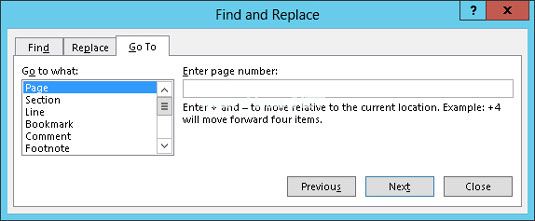
从对话框左侧的滚动列表中选择要转到的元素(如页面)。然后在对话框右侧的框中键入相关信息,如页码。单击“转到”按钮转到此位置。
例如,在框中键入14并按回车键,然后转到第14页-如果您想转到第14页。
请注意,您可以转到相对于当前页面的页面。例如,要前进三页,请选择页面并输入3。要返回12页,请在框中键入-12。